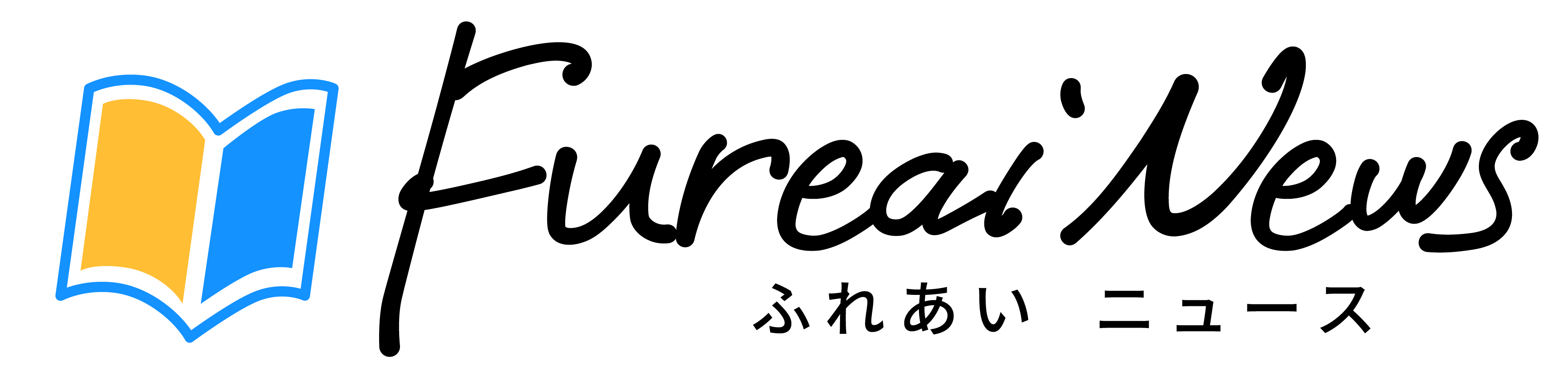ふれあい貸し会議室 専用予約サイト 使い方 〜予約から利用まで〜
ふれあい貸し会議室専用予約サイトは、ふれあい貸し会議室を最安値で予約できるサイトです。
1.アカウント登録、2.検索、3.予約、4.利用の4ステップで使い方をご説明します。
- アカウントを登録する
- メール認証
- 会議室を検索する
- 現在地/現在時刻から検索する
- 予約する
- 支払い方法
- 利用する
- 予約確定メール
- 道案内リンク
1. アカウントを登録する
①ご予約の際には必ずアカウント登録が必要です。初めに、右上の青い「アカウント」ボタンをクリックしてください。

②入力画面が表示されるので、姓名、メールアドレス、設定したいパスワードを入力してください。入力完了後「アカウント登録」のボタンを押してください。
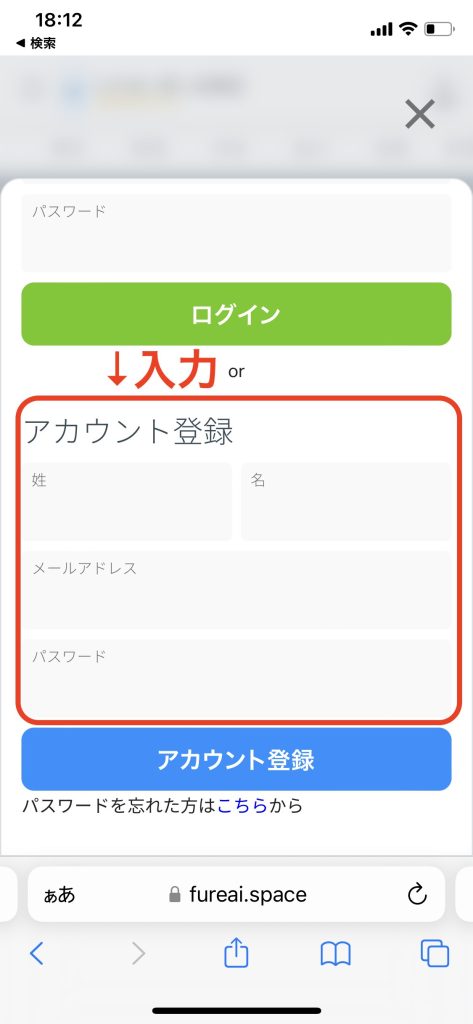
③しばらくするとご記入いただいたメールアドレスに「メール認証のお願い」というタイトルのメールが届きます。メール認証を行いますので、「認証」ボタンをクリックしてください。(※お使いのメールアプリやデバイスによっては、クリックできないことがございますが、その場合は、URLをコピーしブラウザのアドレスバーにペーストしてください。)
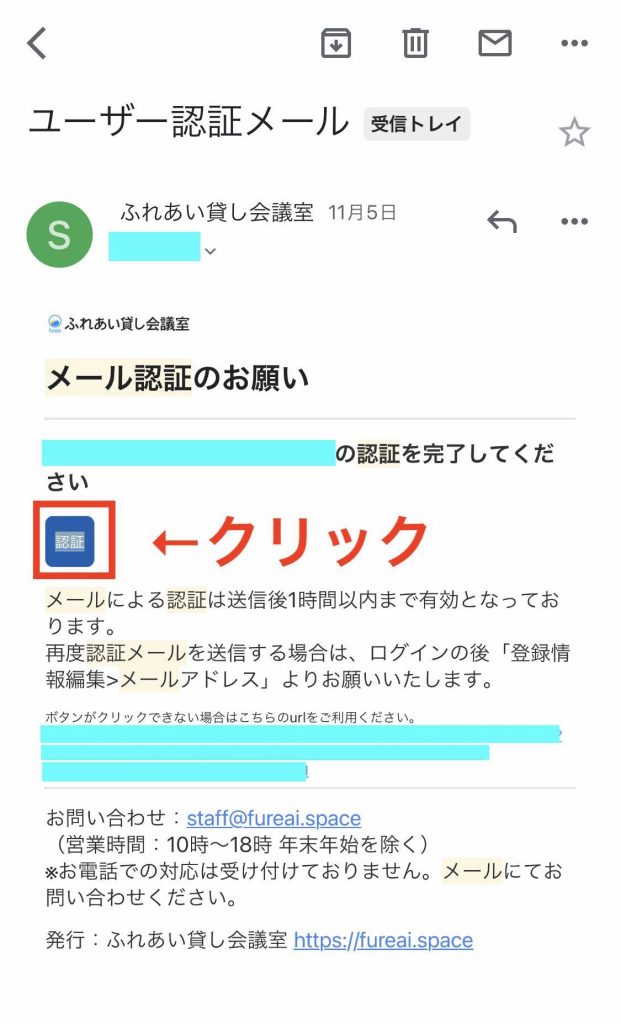
④クリックすると、サイトに戻ります。メール認証が完了しご予約できる状態になります。
2. 会議室を検索する
①ここでは、トップページの検索ボックスから現在地/現在時刻検索を利用した検索方法を紹介します。まず「現在地から検索」をクリックします。初めて利用する場合、位置情報の利用の権限の許可を求められるので、「許可」をクリックしてください。
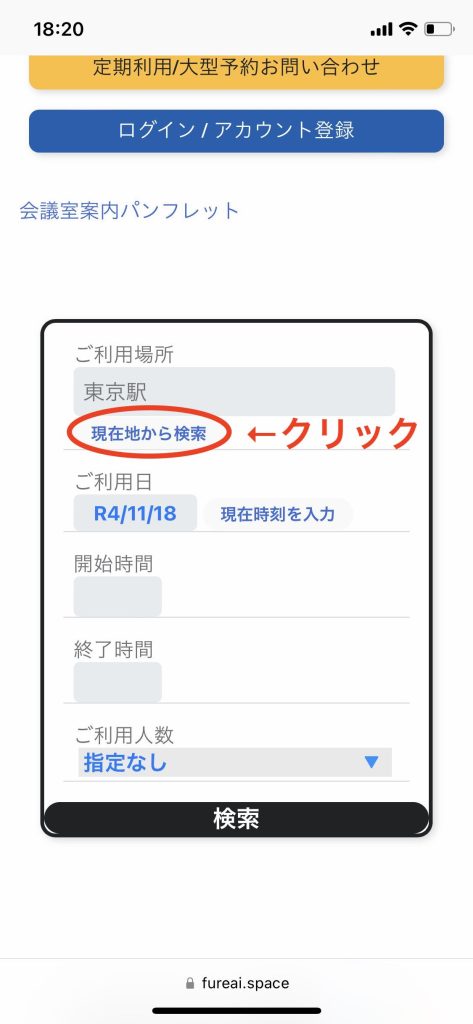
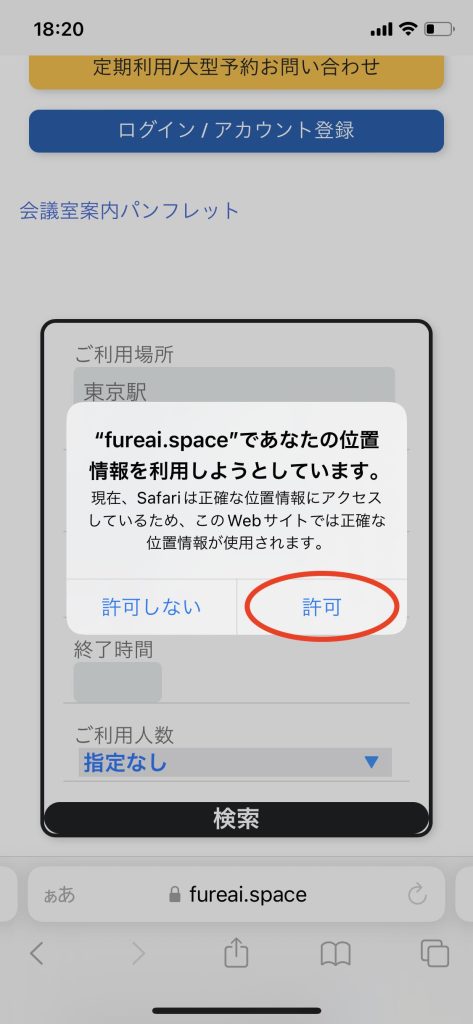
②続いて、「現在時刻を入力」をクリックします。15分単位で開始時間と終了時間が自動入力されます。
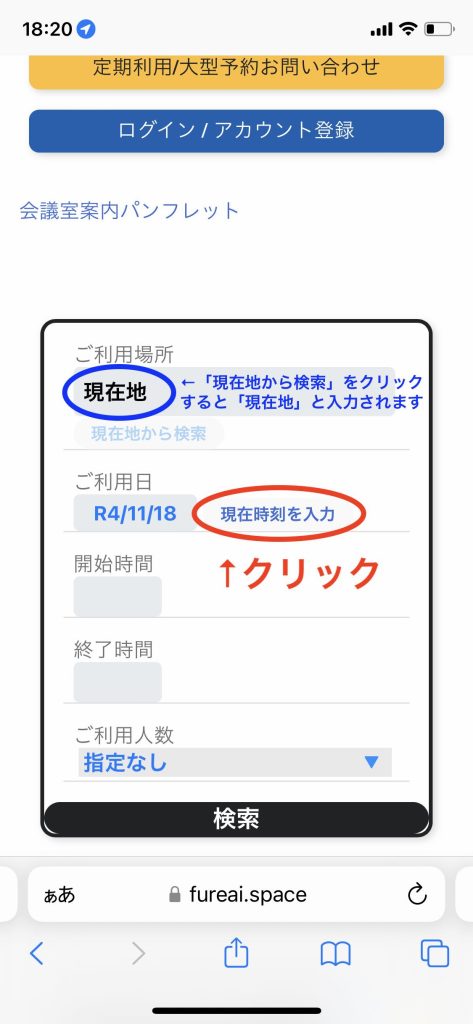
③入力が完了したら検索ボタンを押します。
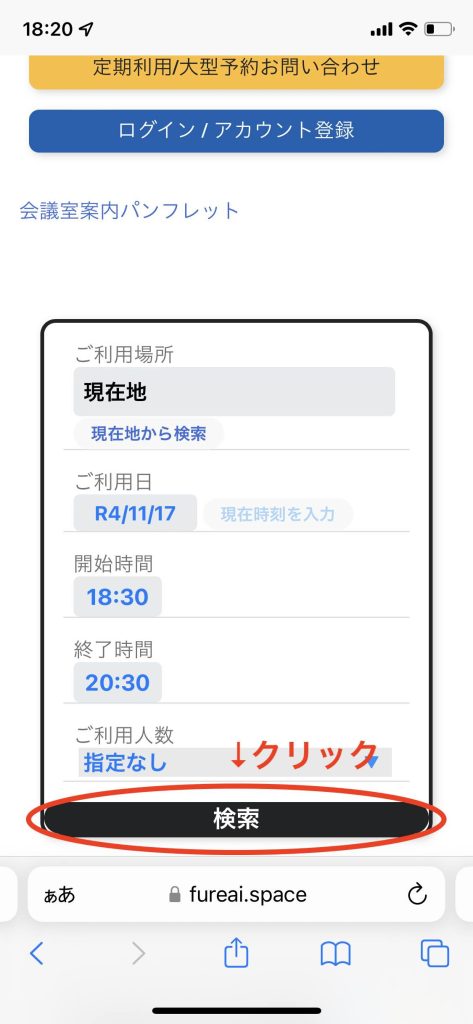
④検索結果が表示されます。検索結果には実際その時間で予約するときの料金と現在地からのおおよその距離が併記されています。
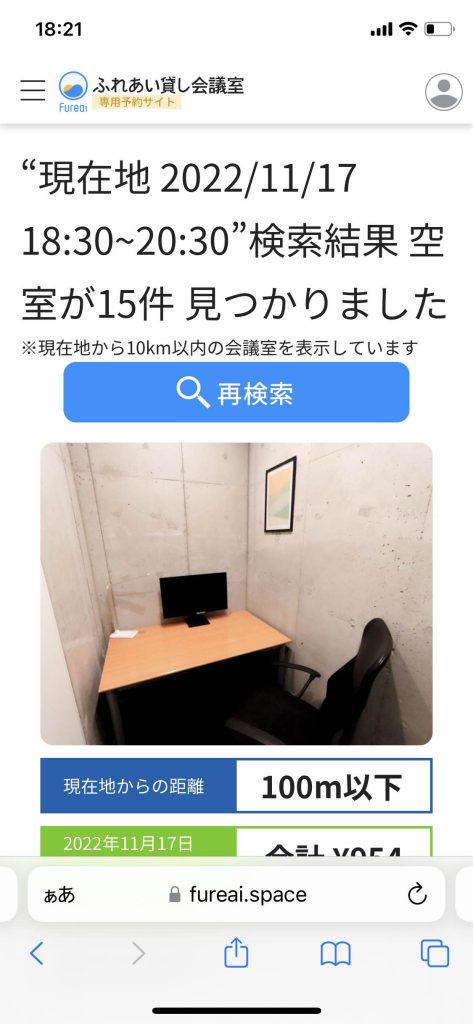
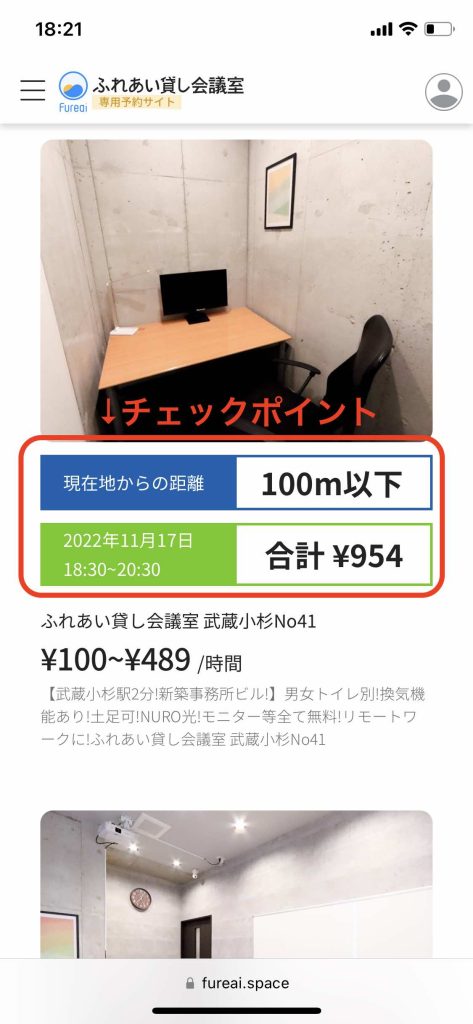
3. 予約する
①検索から希望の会議室のページを開いたら、「予約する」をクリックします。
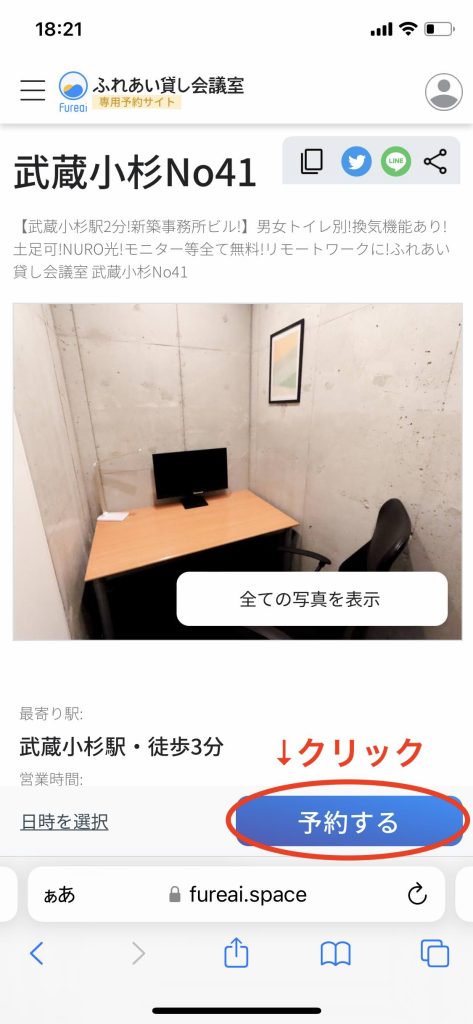
②予約日時を確認し、「予約確認画面へ」をクリックします。
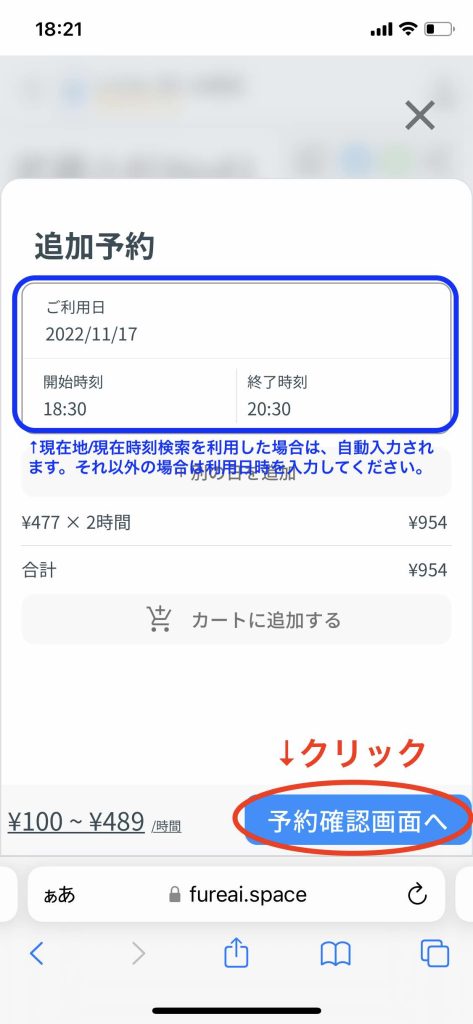
③予約確認画面を開いたら、お支払い方法を選択します。お支払い方法は銀行振り込み/クレジットカードからお選びいただけます。詳しくはこちらをご確認ください。
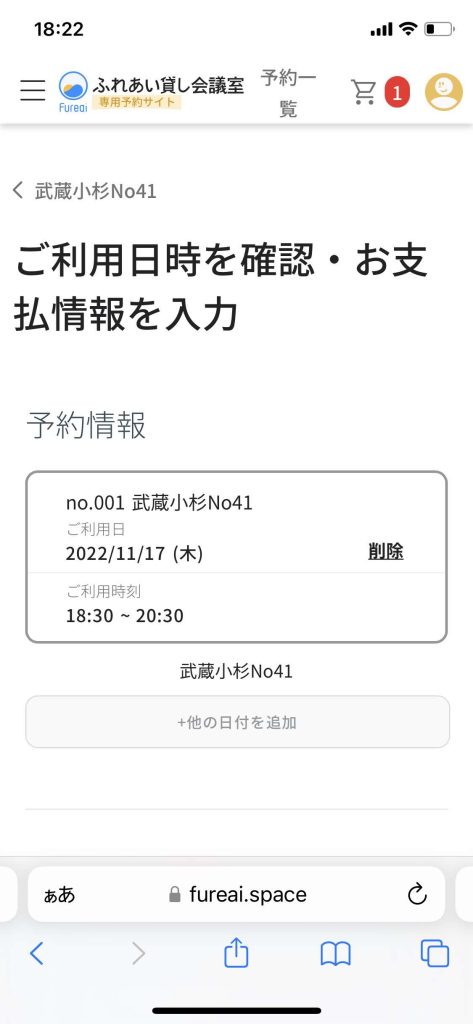
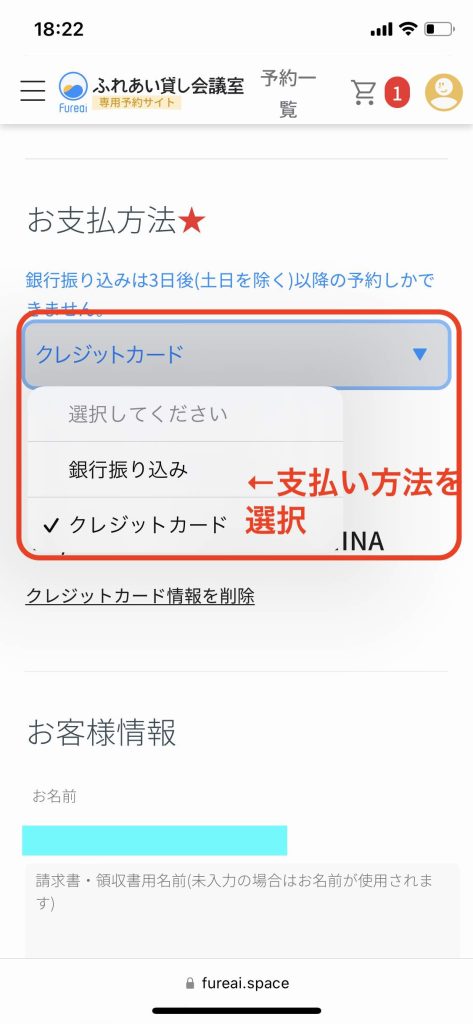
④「予約を確定」をクリックすると、ご予約が確保され、クレジットカードでお支払いの場合は、決済が実行されます。予約を確定する前に必ずキャンセルポリシーをご確認ください。(※初めて利用する場合、住所入力が必要です。)
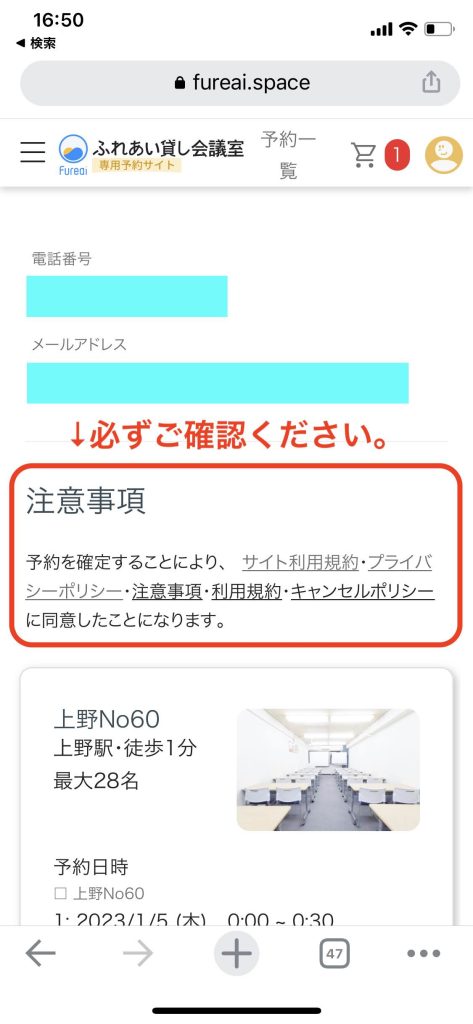
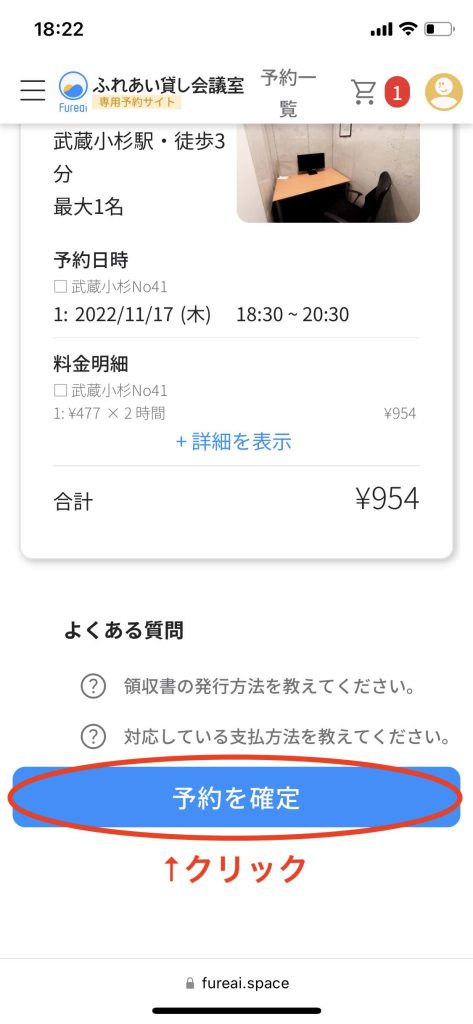
4. 利用する
①予約確定後、予約完了メール、ご利用案内メール※が届きます。※銀行振り込みを選択されたお客様は、お振込確認後に届きます。ご入室の際にはご利用案内メールをご確認してください。
当会議室は全物件無人運営です。
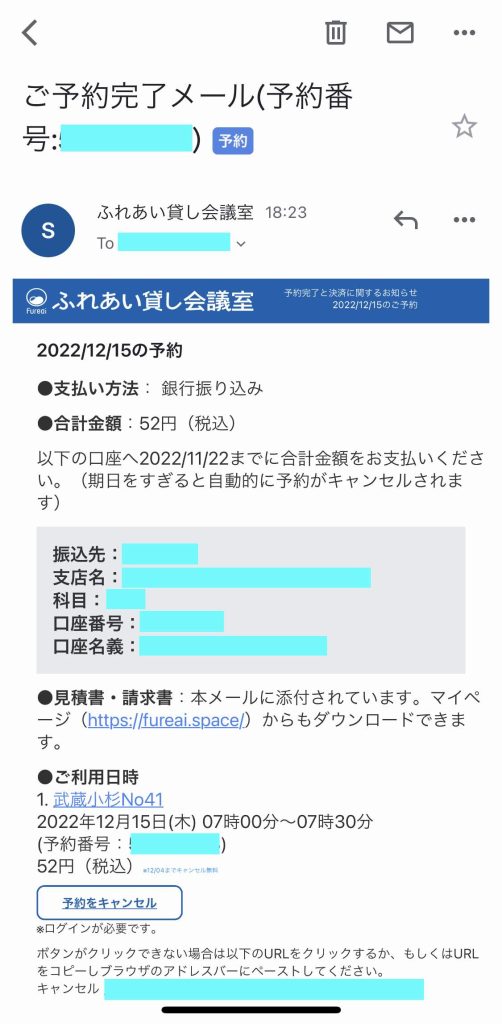
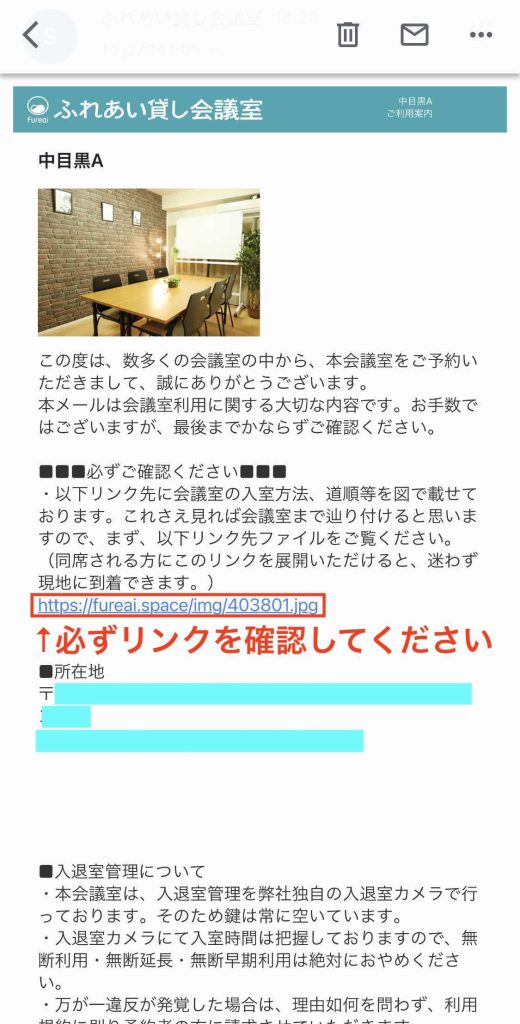
まとめ
・ご予約にはアカウント登録が必要です。
・現在地 / 現在時刻検索を是非ご活用ください。
・お支払い方法はクレジットカード / 銀行振り込みに対応しています。銀行振込の場合利用日直前ですと、ご利用いただけないことがございます。
・ご予約時のキャンセルポリシーとご予約確定後のご利用案内メールは必ずご確認ください。
上記以外にも、複数日時や複数会議室を選択してのご予約が可能です。
その他疑問点はよくある質問一覧をご確認ください。
定期利用/大型予約をご検討のお客様はこちらからお問い合わせください。